HOW TO
Berechnen von Normalnull-Werten anhand von Höhenwerten mithilfe eines mit Collector for ArcGIS verbundenen Empfängers mit hoher Genauigkeit
Zusammenfassung
In Collector for ArcGIS werden Höhenwerte gespeichert, die die ellipsoidische Höhe (Height Above Ellipsoid, HAE) statt Normalhöhennull (NN) darstellen. Zum Subtrahieren der Eingangshöhenwerte wird die dem Empfänger zugeordnete oder für diesen eingegebene Antennenhöhe verwendet, um die Genauigkeit auf Bodenniveau sicherzustellen.
Es kann ein Feld zum Aufzeichnen der NN-Werte erstellt werden. Diese werden mit der folgenden Formel berechnet:
Z-Wert (NN) = HAE - Geoidundulation - Antennenhöhe
Diese Formel muss in ArcMap manuell konfiguriert oder in die CollectorUtils-Skripte aufgenommen werden, die auf GitHub verfügbar sind.
In der aktuellen Version von Collector for ArcGIS werden Höhenwerte (HAEs) nur als Feldattribute und nicht als tatsächliche Geometrie des Features gespeichert. Die Höhenwerte können jedoch erfasst werden, indem der Attributtabelle ein Feld vom Typ Double zum Speichern der Werte hinzugefügt wird und diese Werte mit dem Geoverarbeitungswerkzeug "ProjectZ" in Z-Geometriewerte konvertiert werden. Weitere Informationen finden Sie unter: Collector for ArcGIS: Erfassen von GPS-Metadaten und Collector for ArcGIS: Speichert Collector die Höhe für den Z-Wert einer Geometrie?
Hinweis: CollectorUtils-Skripte werden vom Esri Support nicht unterstützt.
Vorgehensweise
Hinweis: Einige Werkzeuge in diesem Workflow erfordern eine Spatial Analyst-Lizenz.
Befolgen Sie die unten stehenden Anweisungen, um NN-Werte zu berechnen und im Feld einer Feature-Class zu speichern.
- Bereiten Sie die Karte für die Datenerfassung in ArcMap vor. Weitere Informationen finden Sie unter Collector for ArcGIS: Vorbereiten der Daten in ArcGIS Desktop.
- Konfigurieren Sie eine Feature-Class zum Speichern von GNSS-Feldern (Global Navigation Satellite System). Fügen Sie die Felder mit dem von Esri empfohlenen Workflow manuell hinzu. Weitere Informationen finden Sie im Artikel Collector for ArcGIS: Konfigurieren eines Feature-Service zum Speichern von GPS-Metadaten. Alternativ können Sie das Skript verwenden, das über den folgenden Link heruntergeladen werden kann: GitHub: GNSS-Metadatenfelder hinzufügen.
- Erfassen Sie mit Collector for ArcGIS die gewünschten Felddaten. Einen Beispiel-Workflow für das Erfassen, Speichern und Freigeben von Felddaten finden Sie unterCollector for ArcGIS: Erfassen von Daten.
- Fügen Sie ArcMap die in Schritt 3 erfassten Daten hinzu.
- Um aus den Höhenwerten Z-Geometriewerte zu machen, fügen Sie die erfassten Daten als Eingabe für das Werkzeug ProjectZ hinzu.
- Laden Sie die Toolbox CollectorUtils herunter.
- Stellen Sie im Fenster Katalog eine Verbindung mit dem Ordner her, der die Toolbox enthält.
- Öffnen Sie das Werkzeug ProjectZ.
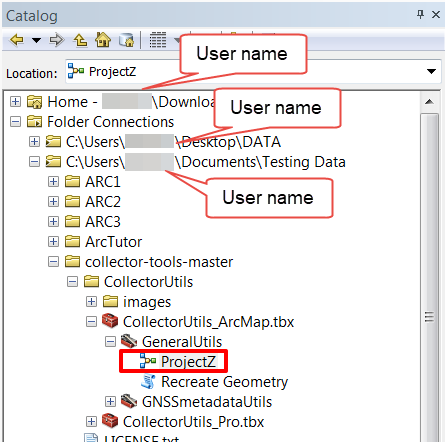
- Geben Sie die erforderlichen Parameter ein, die unten aufgeführt sind, und klicken Sie auf OK.
- Eingabe-Features
- Eingabe-Koordinatensystem (der X-, Y- und Z-Werte)
- X-Wert-Koordinaten
- Y-Wert-Koordinaten
- Z-Wert-Koordinaten
- Ausgabe-Dataset oder -Feature-Class
- Ausgabe-Koordinatensystem
Die folgende Abbildung zeigt die Parameterfelder für die Eingabe.
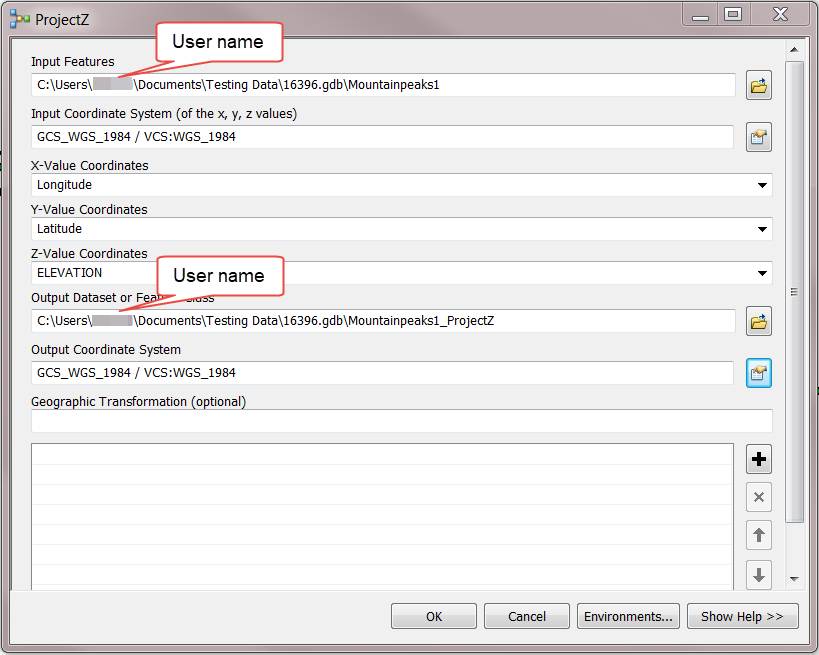
- Laden Sie hier die relevante le* Binary-Datei für GEOID12B herunter. Bestimmen Sie anhand dieses Bildes das richtige Raster.
- Fügen Sie ArcMap die heruntergeladene BIN-Datei für GEOID12B hinzu, indem Sie im Fenster Katalog eine Verbindung mit der Datei herstellen und diese in den Kartenrahmen ziehen.
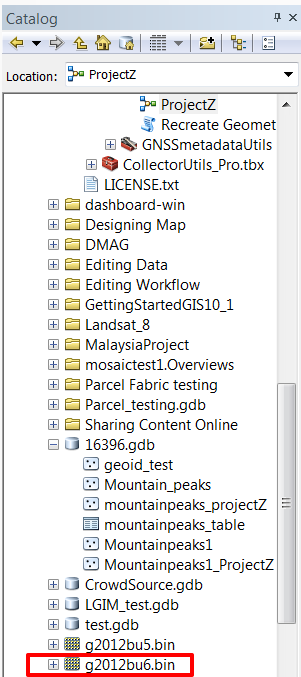
- Projizieren Sie mit dem Werkzeug Raster projizieren die BIN-Datei für GEOID12B in das gleiche Koordinatensystem wie die Daten. Beim Hinzufügen der BIN-Datei zur Karte wird sie on-the-fly projiziert. Dies kann die Genauigkeit der Geoidhöhe beeinträchtigen, wenn der Layer nicht neu projiziert wird.
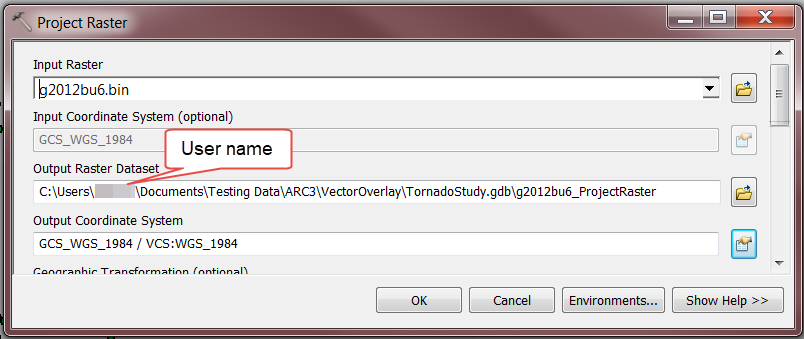
- Verwenden Sie das Werkzeug Werte in Punkte extrahieren, um spezielle Geoidwerte für die mit Collector for ArcGIS erfassten Daten auszugeben.
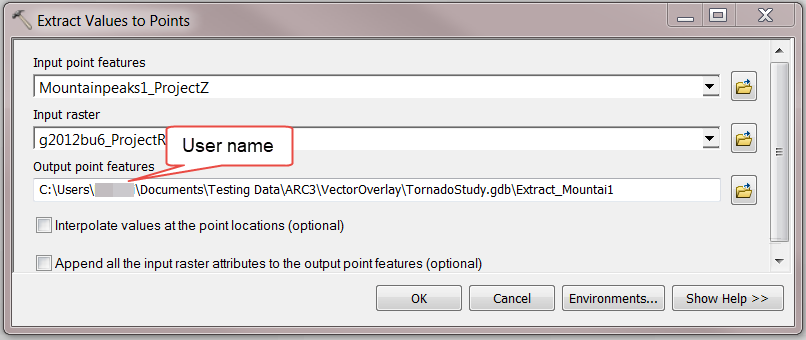
- Öffnen Sie das Werkzeug Feld hinzufügen, und fügen Sie ein Feld mit den folgenden Informationen hinzu, um die NN-Werte in der Ausgabe-Feature-Class von Schritt 0 zu speichern. Weitere Informationen finden Sie unter ArcMap: Hinzufügen von Feldern.
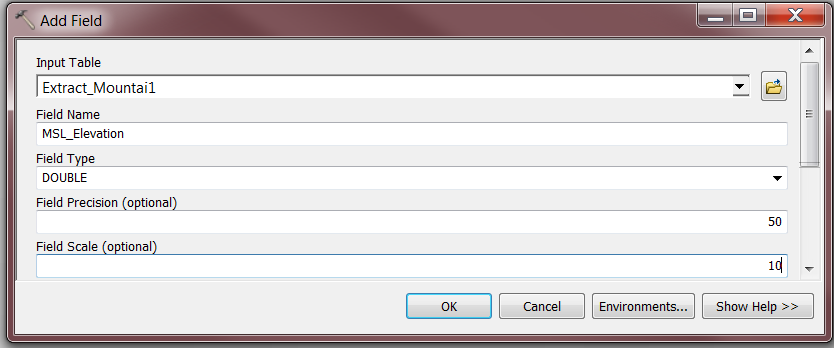
- Feldname: MSL_Elevation
- Typ: Double
- Genauigkeit: 50
- Dezimalstellen: 10
- Verwenden Sie in der Feldberechnung die folgenden Ausdrücke, um die Werte in dem in Schritt 10 erstellten Feld auszugeben.
NN = Höhe (HAE) - Geoidundulation (RASTERVALU) - Antennenhöhe
- Mit Python (und Antennenhöhe = 1 Meter):
!ELEVATION!.firstpoint.Z - !RASTERVALU!-1
- Mit VB Script (und Antennenhöhe = 1 Meter):
[ELEVATION] - [RASTERVALU] -1
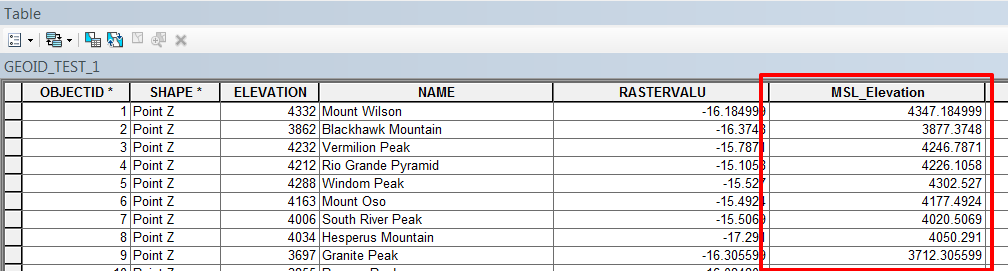
Artikel-ID:000016396
Hilfe von ArcGIS-Expert*innen erhalten
Die Esri Support-App herunterladen